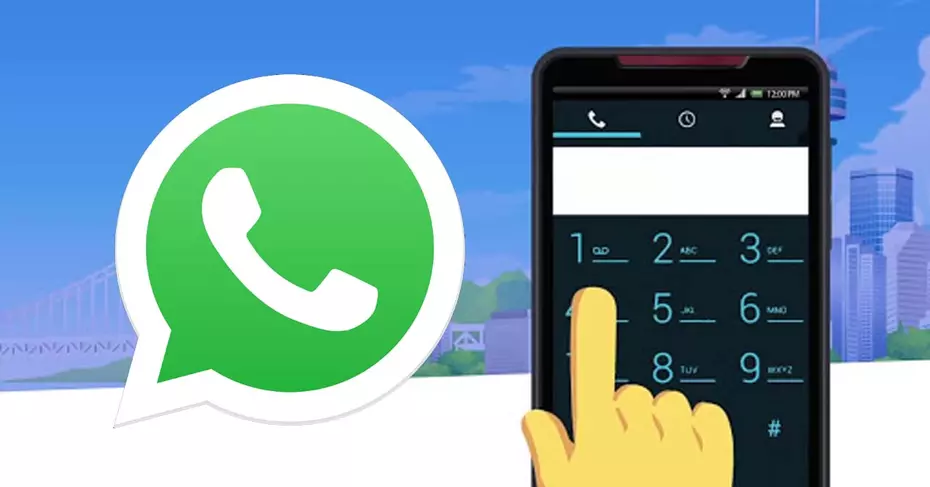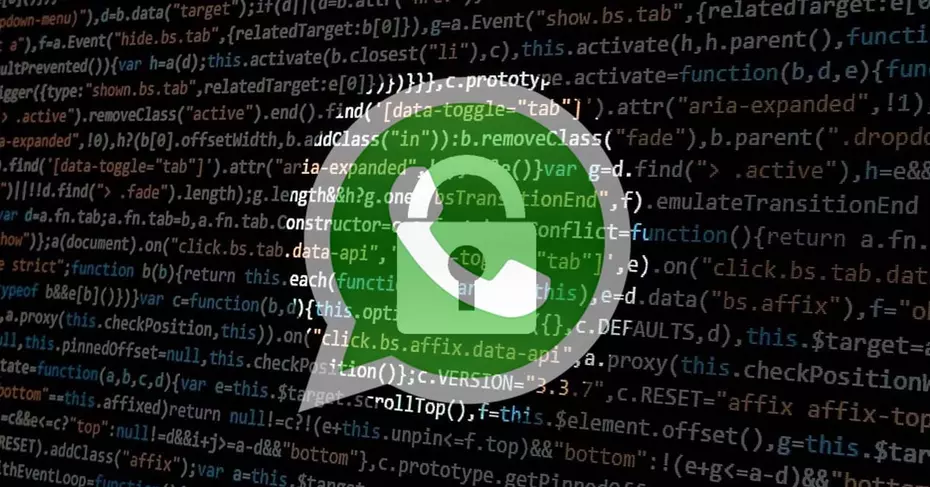كما يعلم الجميع ، WhatsApp مرتبط برقم الهاتف الخاص بنا ، ومن ثم نجد قيودًا معينة عند استخدام تطبيق المراسلة لجهازين مختلفين أو الرغبة في امتلاك حسابين على نفس الجهاز. قد تكون هذه المواقف استثنائية إلى حد ما ، ولكن الشائع جدًا هو الرغبة في تغيير رقم هاتفك. الآن ، يعني تثبيت تطبيق المراسلة المرتبط برقم جديد فقدان جميع الدردشات والرسائل التي كانت لدينا مع الرقم السابق. إذا كنت لا تريد أن يحدث هذا ، فهذه هي الطريقة التي يمكنك بها تغيير رقمك على WhatsApp دون فقد جميع محادثاتك.
نظرًا لأنه أمر يتعين على العديد من الأشخاص التعامل معه يوميًا ، فقد قرر التطبيق نفسه منذ فترة طويلة دمج هذه الوظيفة بحيث يكون من السهل على المستخدمين تغيير أرقامهم دون فقد رسائلهم. لذلك ، يجب علينا استخدام هذه الوظيفة قبل التحقق من الرقم الجديد على هاتفنا المحمول لتجنب فقدان جميع محادثاتنا.
مهم قبل تغيير رقم WhatsApp
ما تفعله هذه الوظيفة هو ترحيل الإعدادات والمجموعات والمعلومات الخاصة بحسابنا حتى نوفرها مع حساب رقم الهاتف الجديد. بالإضافة إلى ذلك ، يقوم تلقائيًا بحذف الحساب المرتبط برقم الهاتف السابق ، بحيث لا يرى جهات الاتصال لدينا هذا الرقم في دليل الهاتف الخاص بهم .
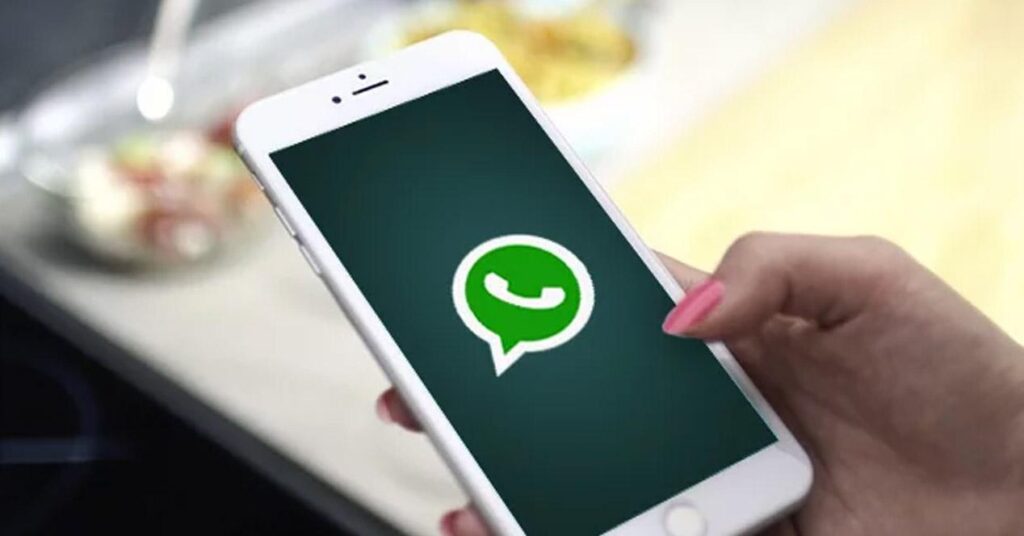
لذلك ، في الوقت الحالي الذي نواصل فيه تغيير الرقم في WhatsApp ، من الأفضل أن نبلغ جميع جهات اتصالنا بالتغيير المذكور. بهذه الطريقة ، سيتمكنون من حفظ الرقم الجديد في دليل الهاتف الخاص بهم. الوحيدون الذين سيتم إخطارهم تلقائيًا بهذا التغيير هم جهات الاتصال التي تنتمي إلى مجموعاتنا.
لذلك ، لتغيير رقم WhatsApp الخاص بك دون فقدان معلومات حسابك والمحادثات ، من المهم أن نستخدم هذه الوظيفة ، وأن لا نتحقق من حسابنا على الهاتف كما لو كان تثبيتًا جديدًا ، وأننا نستخدم نفس الجهاز وذلك نتأكد من أن الهاتف يمكنه استقبال الرسائل القصيرة وإجراء المكالمات والاتصال بالإنترنت وأن رقم الهاتف القديم مرتبط حاليًا بتطبيق المراسلة على أجهزتنا. يمكننا التحقق من الأخير إذا أدخلنا التطبيق ، ولمس زر القائمة للدخول إلى الإعدادات ولمس صورة ملفنا الشخصي . إذا كان كل شيء صحيحًا ، فيمكننا المتابعة لتغيير رقم WhatsApp.
الخطوات التي يجب اتباعها لتغيير رقم WhatsApp
كما هو الحال في مناسبات أخرى ، يمكن أن يؤدي امتلاك جهاز بنظام تشغيل iOS أو Android إلى تغيير خيارات معينة داخل تطبيق المراسلة ، أو الاتصال بها بطريقة مختلفة أو العثور عليها منظمة بطريقة مختلفة. في كلتا الحالتين ، سنعرض الخطوات التي يجب اتباعها لتغيير رقم WhatsApp في كلتا البيئتين حتى لا يواجه أي شخص أي مشاكل.
ذكري المظهر
- نقدم بطاقة SIM بالرقم الجديد في الهاتف.
- نفتح تطبيق المراسلة.
- نتحقق من أن رقم الهاتف القديم لا يزال مرتبطًا بـ WhatsApp إذا لم نقم بذلك من قبل.
- من الشاشة الرئيسية نضغط على زر القائمة.
- ندخل الإعدادات> الحساب .
- نختار خيار تغيير الرقم ونضغط على التالي .
- الآن سيتعين علينا الإشارة إلى رقم الهاتف القديم ثم الرقم الجديد.
- نلمس التالي .
- في الخطوة التالية ، سيكون لدينا الخيار للإشارة إلى ما إذا كنا نريد تنشيط الإشعار لجهات الاتصال الخاصة بنا بتغيير رقم WhatsApp ، والقدرة على اختيار ما إذا كنا نريد إخطار الجميع ، أولئك الذين أجرى معهم محادثة أو الإشارة في طريقة مخصصة لمن نريد توصيله إليك من بين جميع جهات الاتصال لدينا. إذا اخترنا هذا الخيار الأخير ، فسيتعين علينا البحث بين جهات الاتصال الخاصة بنا عن هؤلاء الأشخاص الذين نريد إخطارنا بأننا قمنا بتغيير رقم هاتفنا وأنه يمكنهم بالتالي التعرف علينا. للقيام بذلك ، سيتعين علينا تحديد جهات الاتصال هذه واحدة تلو الأخرى.
- نضغط على موافق .
- لقد تحققنا من رقم هاتفنا الجديد وأكملنا العملية.
من تلك اللحظة فصاعدًا ، سيكون لدينا تطبيق المراسلة متاحًا للدردشة مع جهات الاتصال الخاصة بنا تمامًا كما كان لدينا قبل تغيير رقم WhatsApp ونفس معلومات الحساب والدردشات المستردة والمجموعات وما إلى ذلك.
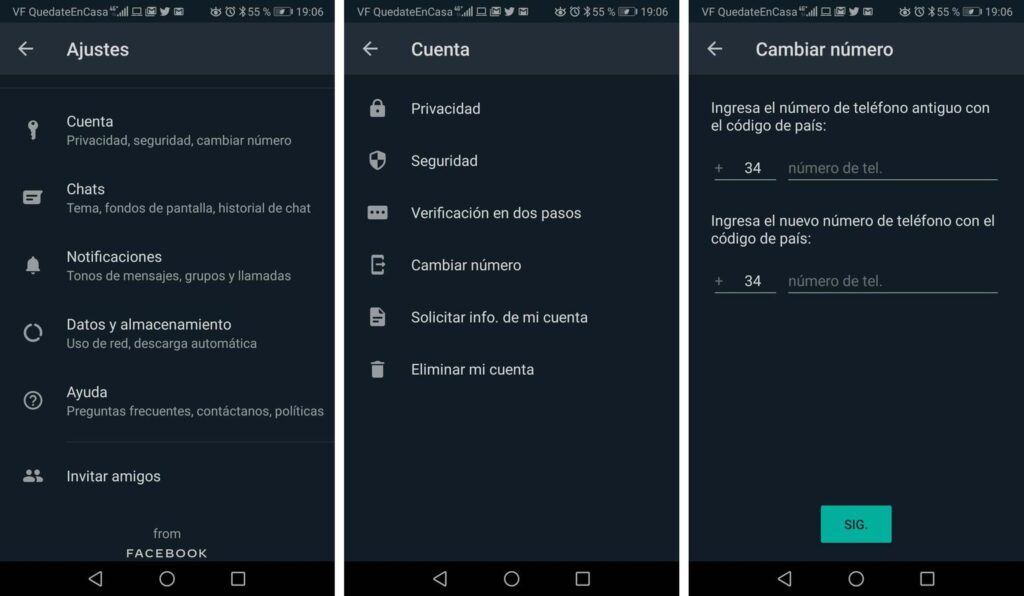
ايفون
الخطوات التي يجب اتباعها لتغيير الرقم في iOS مشابهة جدًا لتلك المذكورة أعلاه لأجهزة Android. كل ما علينا فعله هو:
- نقدم بطاقة SIM بالرقم الجديد.
- نفتح التطبيق.
- نتحقق من أن رقم الهاتف القديم لا يزال مرتبطًا بـ WhatsApp إذا لم نقم بذلك من قبل.
- من الشاشة الرئيسية نضغط على زر التكوين .
- ندخل خيار الحساب .
- نتطرق إلى تغيير الرقم ونضغط على التالي.
- الآن سيتعين علينا الإشارة إلى الرقم القديم المرتبط بـ WhatsApp والرقم الجديد. كلاهما في الشكل الدولي.
- انقر فوق التالي ومن ثم يمكننا اختيار من نريد إخطاره بالتغيير في رقم هاتفنا ، وجميع جهات الاتصال ، فقط أولئك الذين أجريت معهم محادثة مفتوحة أو تخصيص قائمة جهات الاتصال الذين أرغب في إبلاغهم بتغيير رقم WhatsApp .
- انقر فوق موافق .
- نضغط على نعم لتأكيد صحة رقم الهاتف الخاص بنا.
- نتحقق من الرقم الجديد ونكمل العملية.
الآن ، يمكننا الاستمرار في استخدام تطبيق المراسلة برقم هاتفنا الجديد وسيكون لدينا جميع معلومات حسابنا المرتبطة بالرقم الجديد ، بالإضافة إلى الدردشات والمجموعات التي فتحناها ورسائلهم المرتبطة برقم الهاتف القديم .
إذا كان الجوال هو Huawei بدون خدمات Google
الخطوات التي يجب أن نتبعها إذا كان هاتفنا الجديد هو Huawei ولا يحتوي على خدمات Google ، أي أنه لا يمكن أن يكون لديه Google Drive ، هي التالية ، مع العلم أنه إذا كان لديك iPhone من قبل ، فلن تتمكن من نقل الدردشات .
في محطة Android القديمة
- الإعدادات ، ثم التطبيقات ، ثم التطبيقات ثم WhatsApp .
- نلمس الآن التخزين وننقر حيث يقول مسح ذاكرة التخزين المؤقت .
- ندخل WhatsApp ونضغط على النقاط العمودية الثلاث في الجزء الأيمن العلوي من الشاشة. بعد ذلك ننتقل إلى الإعدادات ، ثم إلى الدردشات وانقر على النسخ الاحتياطي .
- من المهم أن في نسخة إلى Google Drive نحن بمناسبة أبدا .
- ثم نضغط على الزر الأخضر الذي يشير إلى حفظ .
- الآن ، من خلال File Explorer الذي لدينا على هذا الهاتف ، يتعين علينا الانتقال إلى هذا المسار الملفات> الفئات> التخزين الداخلي> WhatsApp .
- في هذا الوقت ، يجب علينا نسخ إما محرك الأقراص الثابتة بجهاز الكمبيوتر أو مجلدات قواعد البيانات والوسائط إلى ملف pendrive . إذا تمكنا من القيام بذلك ، فسيكون من الملائم ضغطها في ملف مضغوط ، أكثر من أي شيء آخر للراحة.
في محطة Huawei الجديدة
- الآن نقوم بتثبيت WhatsApp على هاتف Huawei ولكن بدون فتحه .
- في هذا الوقت نقوم بنقل المجلدين اللذين استخرجناهما من الهاتف القديم إلى Huawei الجديد ، إما من الكمبيوتر أو من pendrive أو من المكان الذي حفظناه فيه.
- يجب أن تكون هذه المجلدات داخل مجلد WhatsApp الموجود في الدليل الجذر للهاتف. إذا كان موجودًا بالفعل ، فإننا نضع الاثنين القديمين ، وإذا لم يكن موجودًا ، فإننا ننشئ مجلد WhatsApp المذكور ودمج هذين الاثنين.
- الآن ، باستخدام مستكشف الملفات من Huawei ، نذهب إلى مجلد قاعدة البيانات ونحذف جميع الملفات باستثناء ” msgstore.db.crypt12 “. للقيام بذلك ، اضغط على ملف لمدة ثانيتين وقم بتمييزهم جميعًا باستثناء الملف الذي أخبرناك به. ثم نعطيها للحذف وهذا كل شيء.
- يجب علينا تمكين تخزين WhatsApp بالانتقال إلى المسار التالي الإعدادات> التطبيقات> التطبيقات> WhatsApp> الأذونات> التخزين وحدد السماح.
- حان الوقت الآن لفتح WhatsApp بالطريقة العادية ، أي أنه سيطلب رقم الهاتف ، ويرسل رسالة مع الرمز ثم يطلب منا استعادة النسخة الاحتياطية الموجودة على جهاز الكمبيوتر الخاص بنا. الذي يجب أن نقبله.
لذلك سنجري الدردشات في Huawei. شيء يجب أن تعرفه هو أنه نظرًا لأن العلامة التجارية لا تحتوي على خدمات Google ، ستبقى جميع النسخ الاحتياطية من WhatsApp في المحطة.
نقل التغيير إلى جهات الاتصال الخاصة بك
عندما نقرر تغيير رقم WhatsApp ، فإن أول شيء يتعين علينا القيام به بعد إجراء التغيير هو إخطار جهات الاتصال الخاصة بنا بالرقم الجديد حتى يتمكنوا من التعرف علينا من تلك اللحظة. لهذا ، نظرًا لأننا علقنا على الخطوات التي يجب اتباعها للمضي قدمًا في التغيير المذكور دون فقد محادثاتنا ومعلومات حسابنا ، فمن الممكن اختيار من نريد إخطاره بالتغيير أثناء العملية نفسها .
الآن ، ربما لم نختار خيار إخطار تغيير الهاتف في WhatsApp أثناء العملية نفسها ونريد أن نفعل ذلك لاحقًا أو غيرنا رأينا والآن نريد إرسال الإشعار إلى جميع جهات الاتصال لدينا ، على سبيل المثال.
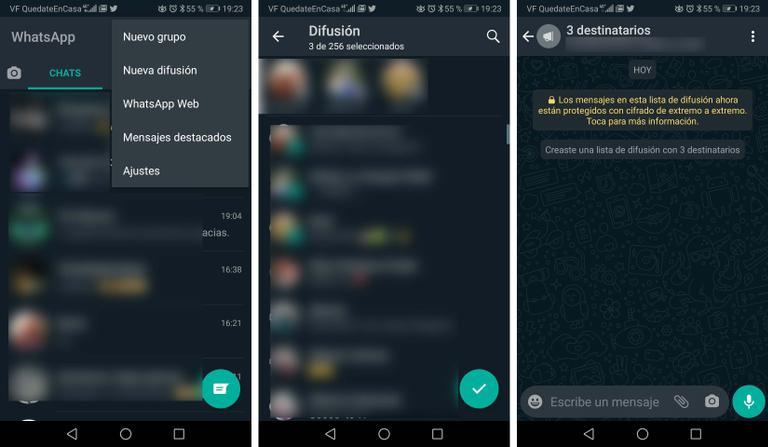
في هذه الحالة ، لدينا عدة خيارات لتنفيذ هذا الإشعار ، ولكن الأفضل هو إنشاء قائمة توزيع . في هذه القائمة ، سنتمكن من وضع جميع جهات الاتصال الخاصة بنا أو تلك التي لم نحددها أثناء عملية تغيير الرقم في التطبيق. للقيام بذلك ، نفتح تطبيق المراسلة ، ولمس زر القائمة ثم حدد خيار البث الجديد.
نختار جميع جهات الاتصال التي نريد إخطارها بتغيير الرقم في WhatsApp وستظهر شاشة الدردشة. نكتب الرسالة التي نريد إرسالها حيث سنعرف أنفسنا ونشير إلى أن هذا هو رقم هاتفنا الجديد ونضغط على إرسال مثل أي رسالة أخرى. تلقائيًا ، ستتلقى جميع جهات الاتصال المضافة إلى قائمة البث إشعارًا بالتغيير دون أن يعرفوا من أرسلناه إليه ، كما يحدث إذا استخدمنا مجموعة. بالإضافة إلى ذلك ، إذا قام شخص ما بالرد على هذه الرسالة ، فسيقوم بذلك بشكل فردي ولن يتمكن أي شخص آخر من رؤية هذه الرسالة